
Если Вы попали на эту страничку, чтобы купить КриптоПро в Донецке отправляйтесь в наш интернет-магазин.
Если Вы ищите для себя ответ на вопрос: «Что делать, если компьютер с программой КриптоПро сломался и ключи остались в реестре?» тогда нижеприведенная информация Вам будет полезна.

Перенос КриптоПро с компьютера на компьютер
Что делать, если компьютер с программой КриптоПро сломался и ключи остались в реестре? Возможно ли восстановить ключи КриптоПро из сломанного компьютера ? Ответ — да. Сложно, но можно. Ниже приведена инструкция по восстановлению ключей КриптоПро .
Внимание, если Вы не системный администратор или продвинутый пользователь, лучше не делать эти операции самостоятельно, а обратиться к специалисту соответствующей квалификации.
Для начала введем несколько определений: источник — компьютер с которого забираем ключи; приемник — компьютер на который переносим ключи.
Криптопро csp перенос лицензии на другой компьютер

«Переноса» КриптоПро CSP с одного компьютера на другой как такового нет. При необходимости использовать уже введенную лицензию на другом рабочем месте выполните установку КриптоПро CSP и введите эту же лицензию одним из описанных способов. После этого необходимо удалить КриптоПро CSP с предыдущей рабочей машины. Использование одной лицензии разрешается только на одном рабочем месте или сервере единовременно.
Серийный номер лицензии находится на официальном бланке. В случае, если лицензия утеряна и она приобреталась в КриптоПро, можно оформить услугу по восстановлению бланка лицензии.
Перед установкой КриптоПро CSP на новый компьютер убедитесь, что вы устанавливаете версию, которая указана в бланке вашей лицензии.
Не забудьте о переносе используемых сертификатов и соответствующих им закрытых ключей.
Восстановление закрытого ключа КриптоПро CSP из резервной копии
Чтобы восстановить закрытый ключ из копии на новом рабочем месте (компьютере) необходимо сначала установить программу КриптоПро CSP.
Затем можно скопировать файл контейнера на диск или оставить на флеш-накопителе.
Если вы решили хранить закрытый ключ на диске, то его нужно установить его в специальный реестр.
Чтобы это сделать:
1. Вставьте флеш-накопитель с копией ключа.
2. Откройте программу КриптоПро CSP (кнопка «Пуск» — Все программы» — «КРИПТО-ПРО» — «КриптоПро CSP»).
3. Перейдите к закладке «Сервис» и нажмите кнопку «Скопировать».
4. В окне копирования контейнера закрытого ключа нажмите кнопку «Обзор». При этом откроется окно выбора ключевого контейнера, в котором будут указаны все найденные контейнеры ключей, в т.ч. и находящиеся на флеш-накопителе.
5. Выделите имя контейнера, находящегося на флеш-накопителе и нажмите «ОК».
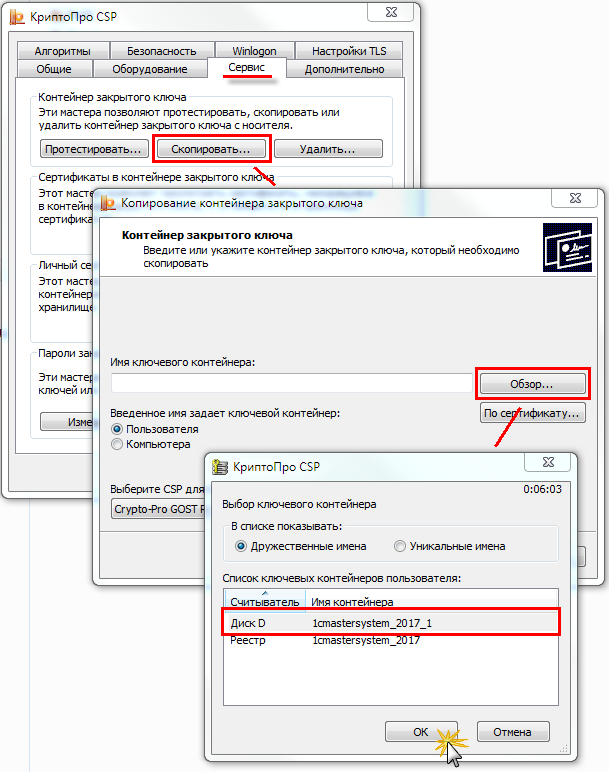
Имя ключевого контейнера появится в строке выбора. Нажмите «Далее».
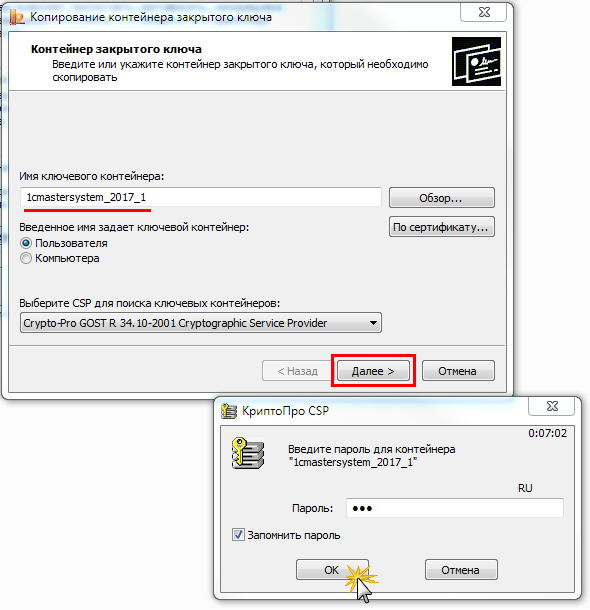
В случае, если для контейнера был задан пароль, введите его в окне ввода пароля и нажмите «ОК».
Введите имя для создаваемого ключевого контейнера (можно оставить прежнее имя) и нажмите «Готово».
Выберите «Реестр» в разделе «Устройства» и нажмите «ОК».
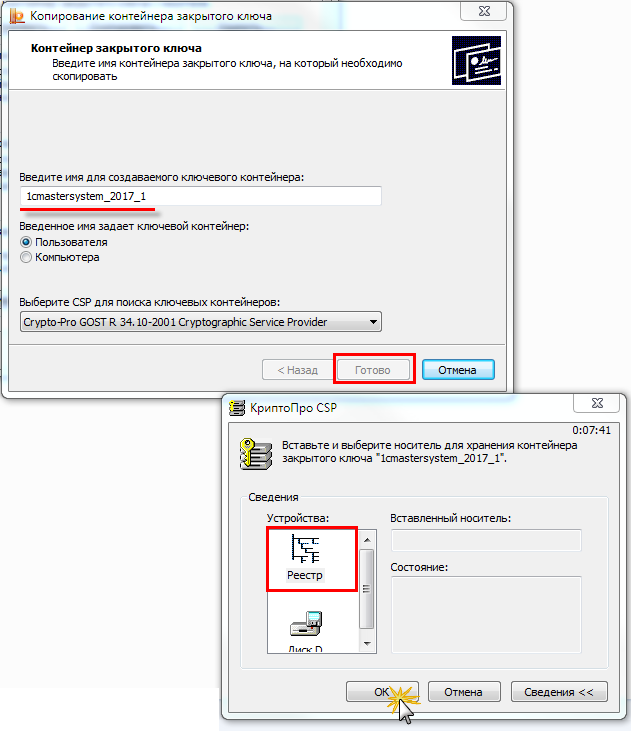
Задайте пароль для создаваемого контейнера и нажмите «ОК».

Далее требуется установить сертификат закрытого ключа в хранилище.
Откройте программу КриптоПро CSP (кнопка «Пуск» — Все программы» — «КРИПТО-ПРО» — «КриптоПро CSP».
Перейдите на закладку «Сервис» и нажмите кнопку «Просмотреть сертификаты в контейнере».

Нажмите кнопку «Обзор» в окне «Сертификаты в контейнере закрытого ключа» и выберите имя контейнера из списка.
Если вы скопировали контейнер закрытого ключа в реестр, как описано выше, то выберите имя контейнера из реестра (указано в колонке «Считыватель»). Если не выполняли копирование и работаете с флеш-накопителя — выберите имя контейнера, который находится на флеш-накопителе.
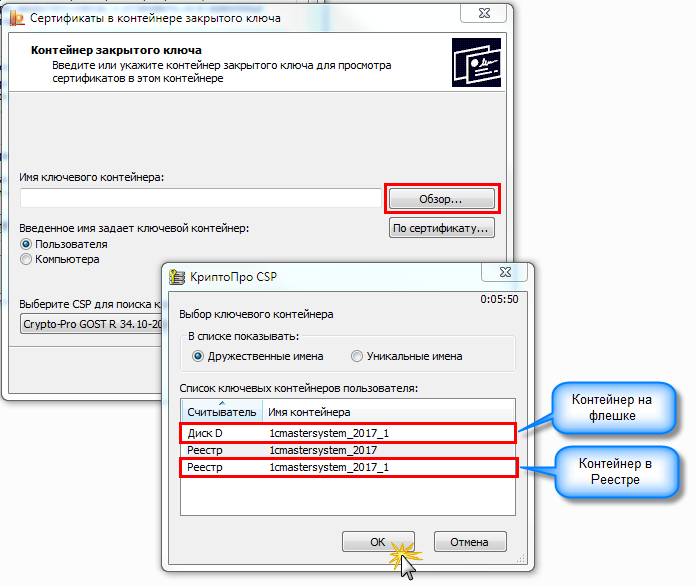
Имя выбранного ключевого контейнера будет вставлено в окно «Сертификаты в контейнере закрытого ключа». Нажмите «Далее».
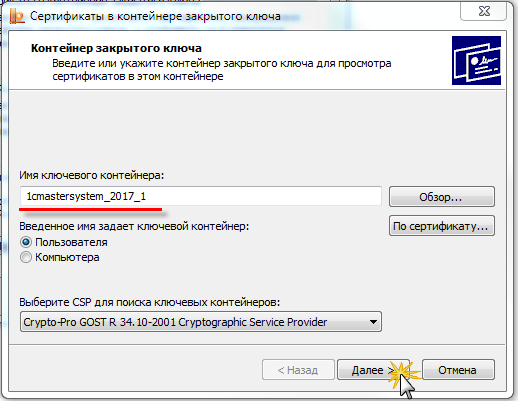
При этом появится окно сертификата для просмотра. Нажмите кнопку «Установить».
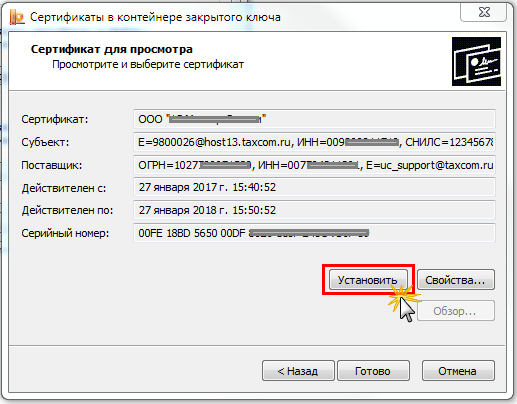
При этом появится сообщение об успешной установке сертификата в хранилище.
Как перенести сертификат КриптоПро CSP
Экспортировать сертификаты можно конечно и через КриптоПро (CryptoPro), но это слишком много кнопок нужно нажать . И так с каждым сертификатом:
Установка перенесённых сертификатов из КриптоПро выполняется на той же вкладке Сервис ► Просмотреть сертификаты в контейнере. ► Обзор выбираем необходимый сертификат Далее ► Установить ► Oк .
Часто задаваемые вопросы
В данном разделе содержатся ответы на часто задаваемые вопросы. Все рассмотренные вопросы содержат ответы по сути, без лишней теории. За разъяснениями и дополнительной информацией обращайтесь к предыдущим разделам данного руководства.
Как скопировать лицензию КриптоПро из реестра
Ниже приведен список команд для каждой из версий КриптоПро. Команды позволяют извлечь номер лицензии КриптоПро из реестра в текстовый файл на рабочем столе. Достаточно просто скопировать команду в cmd. После ее выполнения на рабочем столе появится txt файл CProX.X-license.txt с номером лицензии. Пример содержания файла:
HKEY_LOCAL_MACHINE\SOFTWARE\Microsoft\Windows\CurrentVersion\Installer\UserData\S-1-5-18\Products\05480A45343B0B0429E4860F13549069\InstallProperties
ProductID REG_SZ 3636GN000001D1X5FUННU6Q43
Строка напротив параметра ProductID и будет значением лицензии, в моем случае это 3636GN000001D1X5FUННU6Q43.
Команды
3.6:
reg query HKLM\SOFTWARE\Microsoft\Windows\CurrentVersion\Installer\UserData\S-1-5-18\Products\05480A45343B0B0429E4860F13549069\InstallProperties\ /v ProductID >> %CD%/Desktop/CPro3.6-license.txt
3.9:
reg query HKLM\SOFTWARE\Microsoft\Windows\CurrentVersion\Installer\UserData\S-1-5-18\Products\68A52D936E5ACF24C9F8FE4A1C830BC8\InstallProperties\ /v ProductID >> %CD%/Desktop/CPro3.9-license.txt
4.0:
reg query HKLM\SOFTWARE\Microsoft\Windows\CurrentVersion\Installer\UserData\S-1-5-18\Products\7AB5E7046046FB044ACD63458B5F481C\InstallProperties\ /v ProductID >> %CD%/Desktop/CPro4.0-license.txt
3.0:
reg query HKLM\SOFTWARE\Microsoft\Windows\CurrentVersion\Installer\UserData\S-1-5-18\Products\0CC4F742C3275A04A9832E2E2CD4BE64\InstallProperties /v ProductID >> %CD%/Desktop/CPro3.0-license.txt
Экспорт контейнера закрытого ключа из реестра
Для 32-битных систем:
reg export "hklm\SOFTWARE\Crypto Pro\Settings\Users\{SID-пользователя}\Keys" keys.reg /y
Для 64-битных систем:
reg export "hklm\SOFTWARE\Wow6432Node\Crypto Pro\Settings\Users\{SID-пользователя}\Keys" keys.reg /y
Перенос лицензии КриптоПро CSP
Серийный номер КриптоПро CSP находится в ветке реестра в значении параметра ProductID (имя раздела EE7CC21E7B63AAA429E4F2C57DB5ECFC может оказаться другим). Также у меня их более одного в одном из них был в отрытом виде сам ключ, по этому перенос может быть просто сведен к копированию и вводу на новом ПК. С текущего во избежании нарушения лицензионного соглашения КриптоПро лучше удалить.
К сожалению бумажки теряются и данный способ порой единственный, чтобы перенести лицензию.


